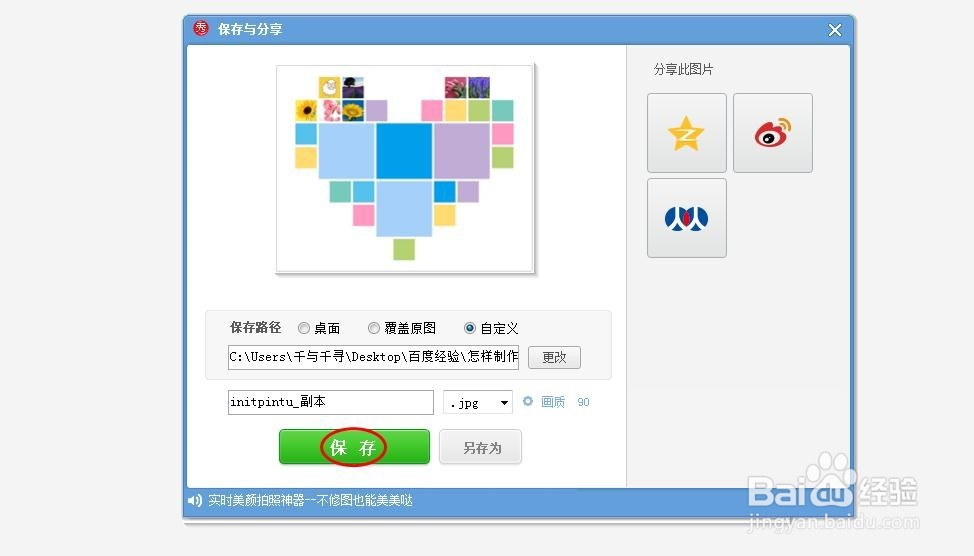我们韦蛾拆篮经常在社交软件上看到很有格调的图片,比如九宫格、各种拼图等等,那么怎样制作心形九宫格呢?下面就来介绍一下用美图秀秀制作心形九宫格的方法,希望对你有所帮助。
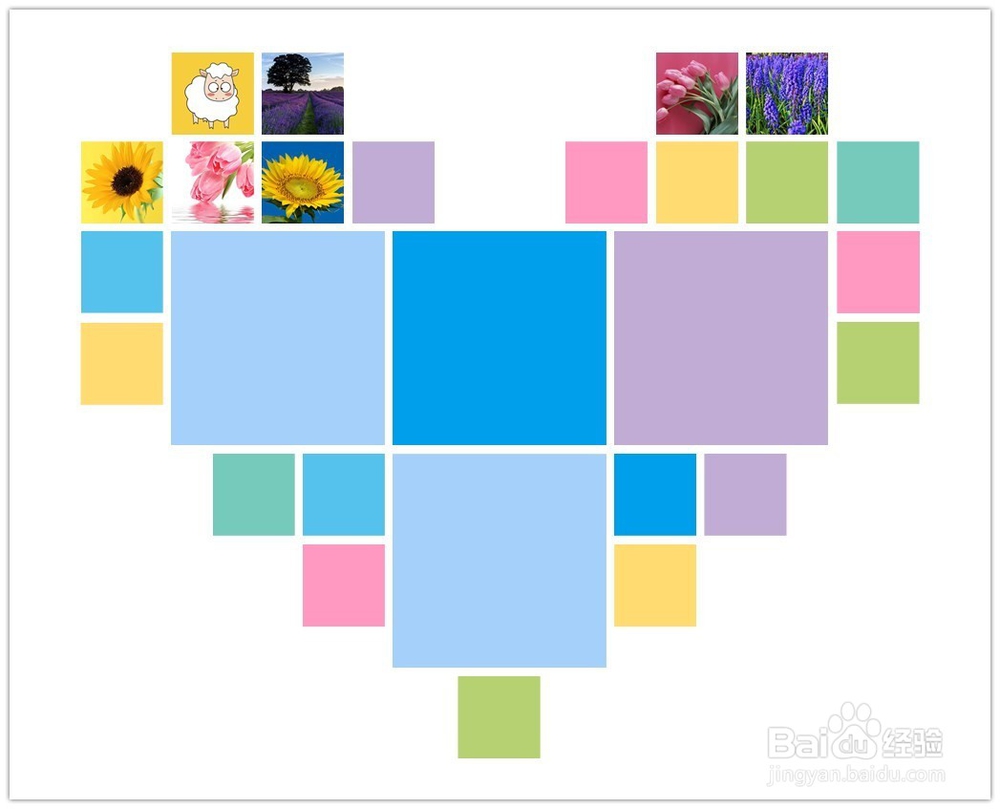
工具/原料
美图秀秀
怎样制作心形九宫格
1、第一步:打开美图秀秀软件,单击“拼图”按钮。

2、第二步:在左侧选择“模板拼图”选项。
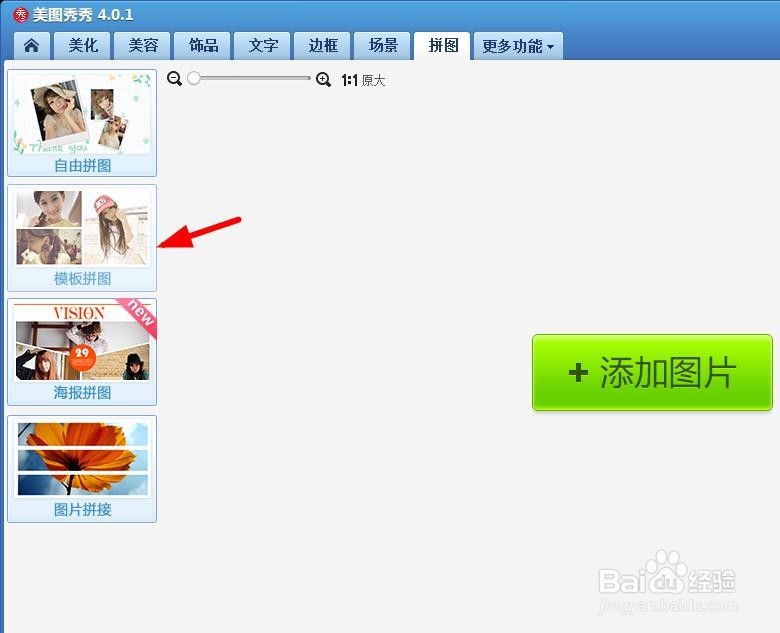

3、第三步:在右侧拼图模板中选择心形拼图。

4、第四步:单击中间“添加多张图片”按钮。
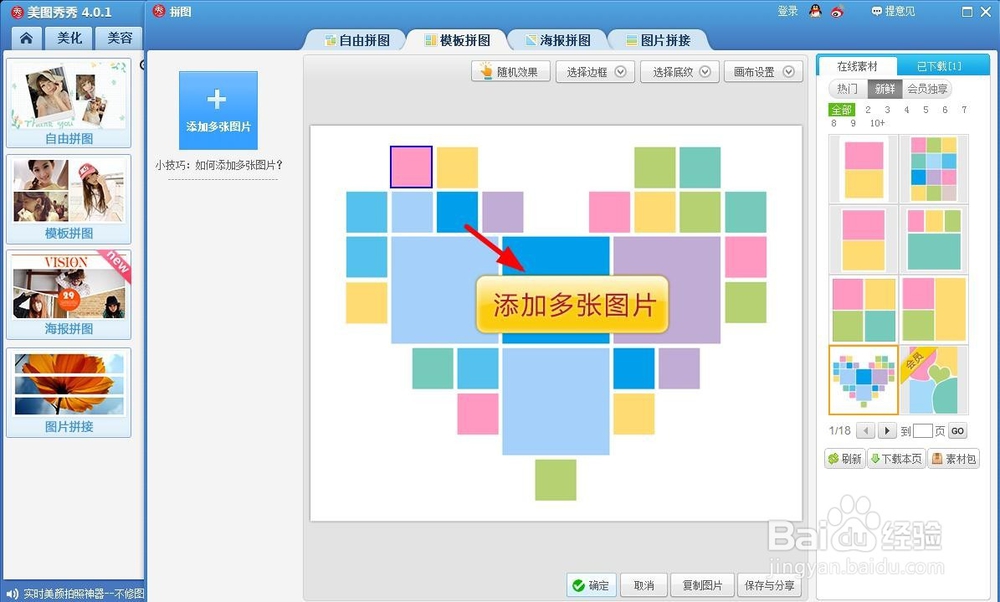
5、第五步:选择要添加的图片并打开。
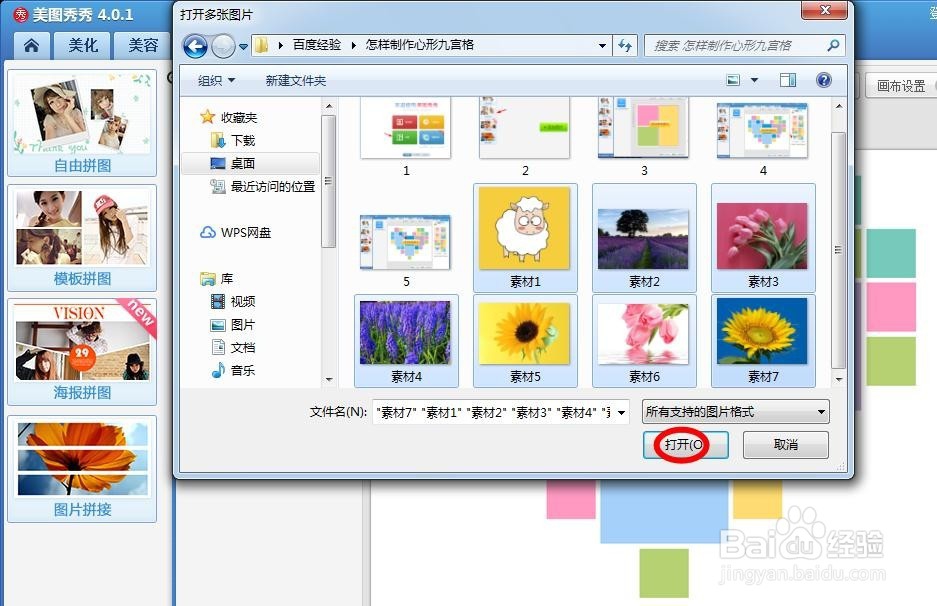
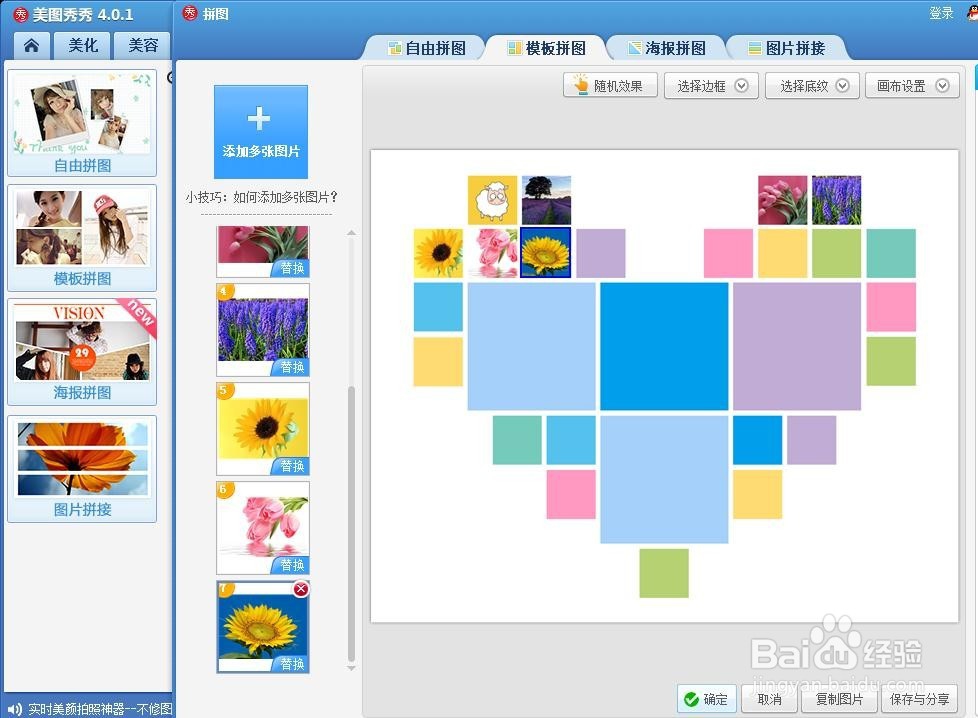
6、第六步:插入要设置九宫格的图片,单击“确定”按钮。
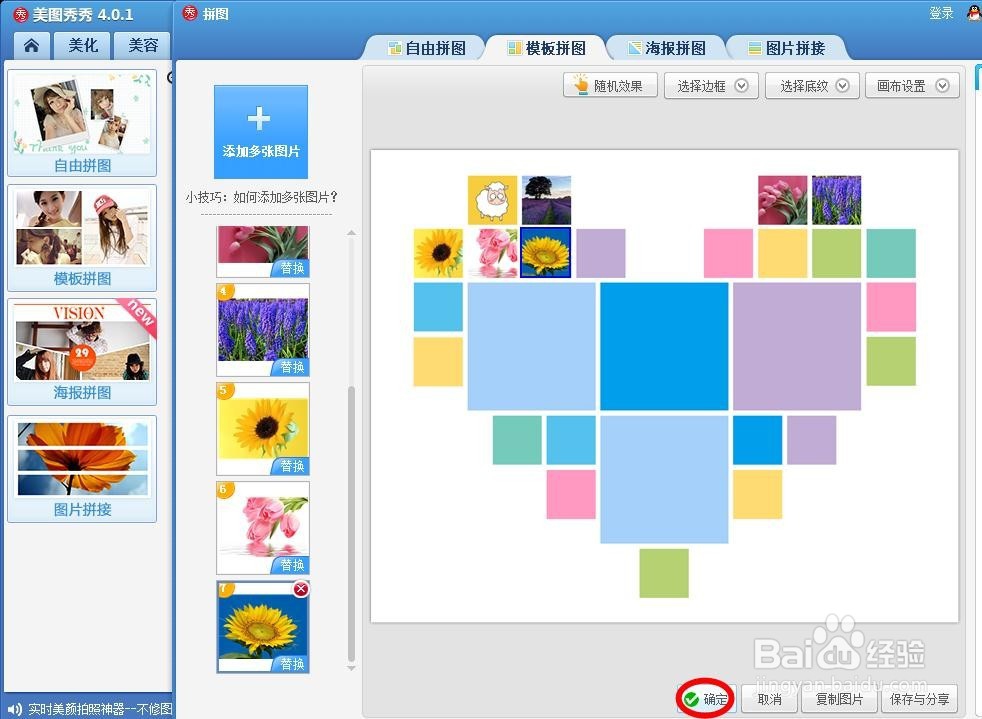
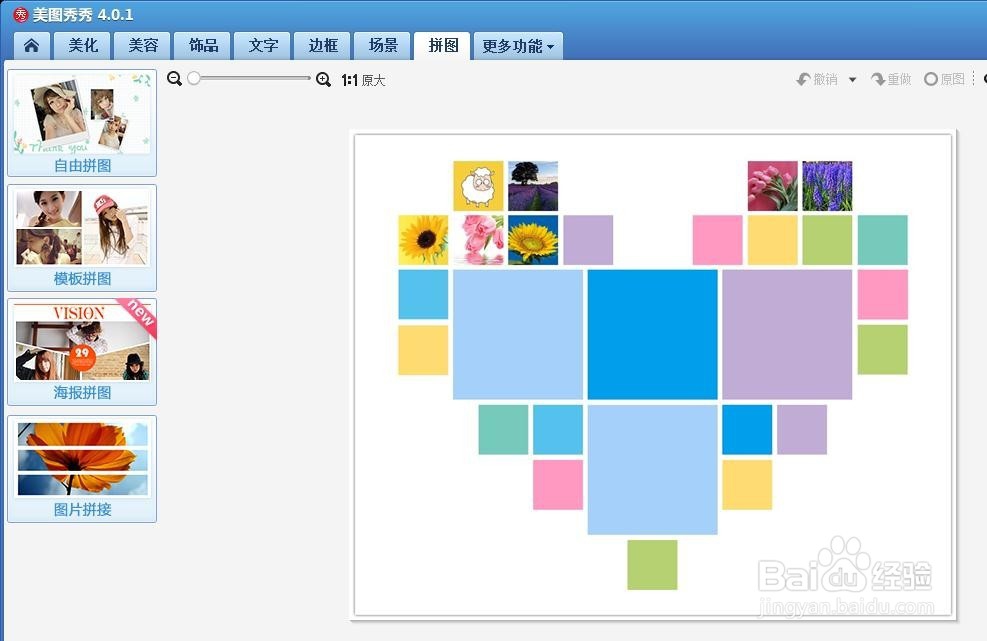
7、第七步:设置完成后,单击“保存与分享”按钮,保存至合适的位置。